Photos - Images
Utiliser une carte d'appareil-photo, un CD gravé, une clé-USB
- démarrer l'ordinateur (si, si !)
 ETAPE 1
ETAPE 1
- ouvrir le dossier où vous souhaitez copier vos photos sur le disque dur de votre ordinateur, par exemple "Documents"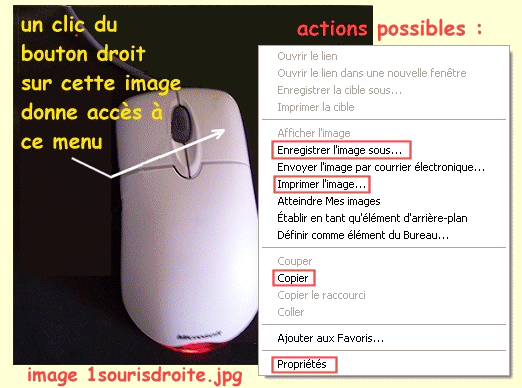
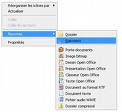 ETAPE 2
ETAPE 2
- positionner le curseur de la souris à un endroit vide du dossier ouvert et faire un clic DROIT
- dans le Menu Contextuel qui s'affiche, créer un sous-dossier : choisir "Nouveau" puis "Dossier"
 ETAPE 3
ETAPE 3
- nommer ce nouveau dossier dans le but de retrouver par la suite vos dossiers-photos ordonnés dans une liste, par exemple "2001-01-01 Jour de l'An"
 ETAPE 4
ETAPE 4
- conserver ouvert ce nouveau dossier
- prendre la carte de l'appareil-photo. Ou encore le CD gravé ou la clé-USB (procédure identique)
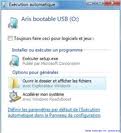
![]() ETAPE 5
ETAPE 5
- SANS FORCER, introduire la carte dans le lecteur de cartes de la dimension adaptée
- une nouvelle fenêtre s'ouvre à l'écran : cliquer sur "ouvrir le dossier"
- cliquer sur la première photo à copier uniquement dans le but de la sélectionner, avec un simple clic (sans l'ouvrir : pas de double clic)
- de façon à copier toute une série de photos, déplacer le curseur de la souris jusqu'à la dernière photo à copier SANS CLIQUER

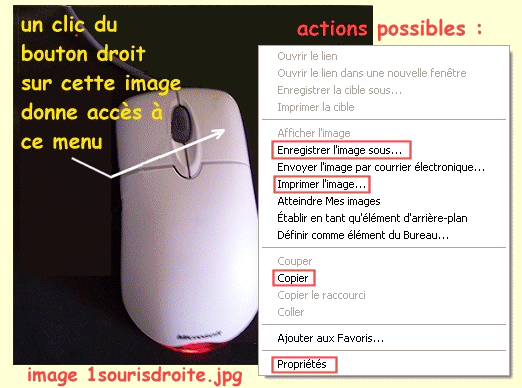 ETAPE 6
ETAPE 6
- appuyer sur la touche des majuscules (la touche "Shift" et non pas le curseur du haut "↑"), sans la lâcher
- en gardant enfoncée en continu la touche "Shift", faire un clic GAUCHE sur la dernière photo à sélectionner
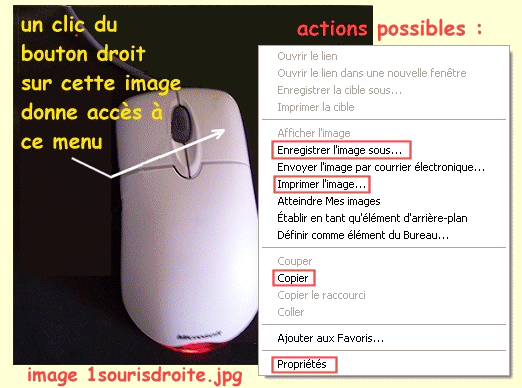 ETAPE 7
ETAPE 7
- la liste voulue des photos apparaît maintenant surlignée, en bleu généralement
- relâcher clavier et souris, puis reprendre uniquement la souris pour faire un clic DROIT
- dans le menu contextuel qui s'affiche, choisir "copier" avec un clic GAUCHE
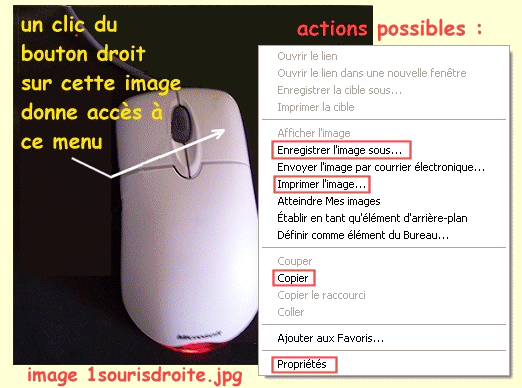 ETAPE 8
ETAPE 8
- revenir au dossier créé à l'étape 3 en cliquant dessus (exemple : "2001-01-01 Jour de l'An")
- positionner le curseur de la souris à un endroit vide du dossier créé et faire un clic DROIT
- dans le menu contextuel qui s'affiche, choisir "coller" avec un clic GAUCHE
- FERMER toutes les fenêtres. Vos photos sont maintenant enregistrées dans le dossier désiré. A vérifier immédiatement (exemple : ouvrir "Documents", puis "2001-01-01 Jour de l'An")
- RETIRER de l'ordinateur la carte de l'appareil-photo (sans forcer) ou la clé-USB ou le CD gravé
Attention ! Etape 9 : facultative. Vider la carte en recommençant de l'étape 5 à l'étape 7, puis utiliser la touche "Suppr" (ou "Delete"). Pas de différence avec la clé-USB, mais faites-vous aider si vous débutez, de façon à ne pas supprimer d'autres documents éventuels contenus dans cette clé-USB. Quant au CD gravé, aucun risque : vous ne pourrez rien supprimer du CD (opération refusée).
Profiter autrement des photos (web, papier, objet)  partager ses photos en ligne sur internet (Web)
partager ses photos en ligne sur internet (Web) tirage-photos (papier, album relié, encadrement, carte, calendrier, objet...)
tirage-photos (papier, album relié, encadrement, carte, calendrier, objet...)
VSO Image Resizer
VSO Image Resizer réduit la résolution de vos photos en un clic depuis l'explorateur de fichiers. Idéal pour redimensionner, compresser, organiser, convertir dans un format différent, dupliquer, retailler, ou importer vos images depuis une carte mémoire. Ce logiciel gratuit permet d'envoyer vos photos par e-mail, ou de les transférer vers un Ipod ou autres baladeurs. Il peut traiter par lot un grand nombre d’images à la fois et économiser ainsi de l’espace sur votre disque dur. Le logiciel supporte même le format RAW natif des appareils photos numériques. VSO Image resizer est intégré dans Windows, clic droit sur vos images puis sélection d'un profil de conversion.
→ à télécharger ici : 5,73 Mo (45 s en 1 Mo)
Visionneuse PowerPoint 2003
La Visionneuse PowerPoint vous permet d'afficher des présentations dotées de toutes les fonctionnalités, créées dans PowerPoint 97 et versions ultérieures. PowerPoint Viewer prend également en charge l'ouverture des présentations protégées par un mot de passe.
Remarque : Vous pouvez afficher et imprimer des documents PowerPoint, mais cette visionneuse ne permet pas de modifier ou de créer des présentations.
→ à télécharger ici : 1,86 Mo (14 s en 1 Mo)
"Capturer" son écran pour le sauvegarder comme image
Vous pouvez obtenir une image de tout ce qui s'affiche sur votre écran. Pour cela, utilisez la touche du clavier paramétrée pour cette tâche, puis enregistrez le fichier obtenu sur le disque dur.
1 Si vous voulez copier :
- tout l'écran, appuyez sur la touche Impr Ecran , située à droite de la touche F12 en haut du clavier ;
- seulement le contenu de la fenêtre active, appuyez sur les touches Alt et Impr Ecran.
L'image capturée est mémorisée dans le presse-papiers.
2 Récupérez la capture dans un logiciel qui sait gérer les images. Ici, nous avons choisi Paint de Windows, mais vous pouvez choisir un autre logiciel.
3 Collez le contenu du presse-papiers en choisissant, dans le menu Edition , l'option Coller. Si une confirmation est demandée pour agrandir l'image, cliquez sur Oui . La capture apparaît dans la fenêtre du logiciel.
4 Sauvegardez le résultat en choisissant, dans le menu Fichier, l'option Enregistrer sous. Choisissez un emplacement sur le disque dur, puis tapez un nom dans la zone Nom de fichier .
Pour finir, choisissez dans la zone Type le format de l'image, ici JPEG . Validez en cliquant sur le bouton Enregistrer .

